Renee Becca – Software de clonagem de disco rígido profissional popular entre os usuários
Migrar diretamente o sistema Windows para SSD sem reinstalar o sistema
Suporte sistema Windows 10 / 8.1 / 8 / 7 / Vista / XP / 2000 de 32 bits ou 64 bits
Renee Becca – O Mais Fácil de Usar Software de Clonagem de Disco Rígido
É conveniente que migre o sistema, também satisfaz toda sua necessidade
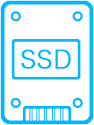
Migrar rapidamente sistema para SSD
Suporta migrar HDD com grande capacidade para SSD com pequena capacidade

Alinhamento automático de 4K
Ao migrar sistema, alinhar automaticamente 4K para aumentar desempenho de SSD
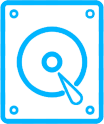
Suportar formato MBR e GPT
Pode migrar completamente o sistema de operação original e as informações de inicialização de sistema
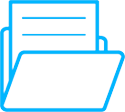
Suportar sistemas de arquivo de FAT e NTFS
Pode migrar sistemas de arquivo FAT / NTFS ao mesmo tempo, que não vão ser alterados.
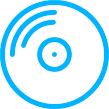
Os tipos de disco rígido suportados
SATA SSD, mSATA SSD, M.2 SSD, PCIE SSD, IDE HDD, SATA HDD, eSATA HDD, etc.
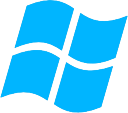
Disponível nos diversos sistemas
Windows 10 / 8.1 / 8 / 7 / Vista / XP / 2008 / 2012 (32 bit / 64 bit) / server 2008
Renee Becca Migra Sistema Operacional para SSD, Deixa-se Utilizar SSD com Alta Velocidade
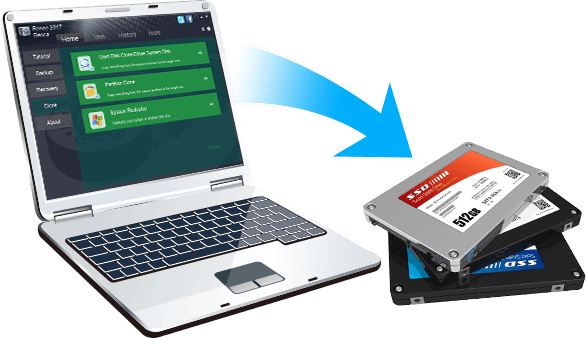
Sem reinstalar sistema Windows
Sem baixar vários aplicativos
Não precisa de encontrar os códigos de ativação de vários softwares
Copia automaticamente todos os músicas, vídeos e arquivos
Você só experimenta um SSD com alta velocidade
Sem Habilidades Profissionais, Migra Sistema Operacional para SSD de Modo Seguro e Rápido
Quando alterar SSD, sente anojado para redefinir todos os dados? Então, Renee Becca vai ajudá-lo migrar todo o sistema, para que resolver o seu chato.
Renee Becca migrará informação de inicialização de sistema, arquivos e software no sistema, configurações de Windows e outras informações.
-
 1. Escolha "Clonar" e clique em "System Redeploy".
1. Escolha "Clonar" e clique em "System Redeploy".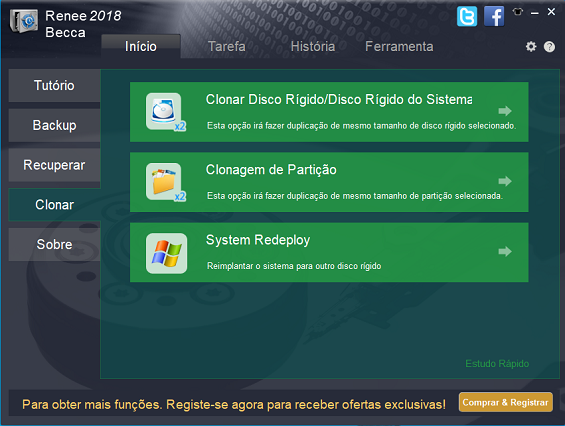
-
 2. Escolha o volume que há sistema e SSD.
2. Escolha o volume que há sistema e SSD.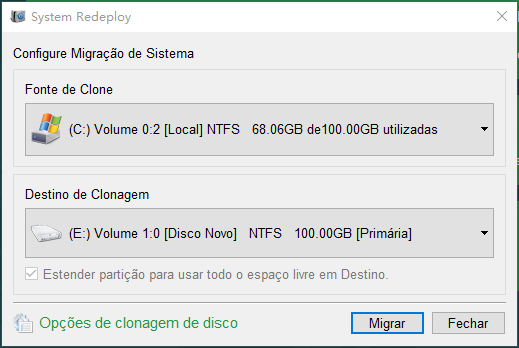
-
 3. Após a migração, você possa substituir / instalar SSD.
3. Após a migração, você possa substituir / instalar SSD.
Suporta sistema Windows 10 / 8.1 / 8 / 7 / Vista / XP / 2000 de 32 bits ou 64 bits
Consulte tutorial sobre instalação e otimização de SSD >>
Mais de 500,000 Usuários Acreditam Renee Becca

Brasília Senhor Souza
★ ★ ★ ★ ★
Comprei um SSD 240G, e a sua capacidade é menor do que disco rígido original. Assim, eu consultei muito informações para esperar que migre o sistema operacional de HDD para SSD, em seguinte, eu escolhi Renee Becca. Fico contente que este software possa resolver o meu problema, continuarei prestando atenção ao seu software!

São Paulo Dr. Lia
★ ★ ★ ★ ★
Renee Becca é o melhor software que já usei !
Transferi com sucesso o sistema de disco rígido atual para o SSD, e meu computador pode ser executado em alta velocidade!
Suporta sistema Windows 10 / 8.1/8/7/Vista/XP/2000 de 32 bits e 64 bits
Fornece Serviço ao Cliente e Tutoriais Detalhados
Q&A Comum
Q: Posso usar seu produto na versão mais recente do sistema Windows?
A: Claro que pode. Renee Becca suporta Windows 10 / 8.1 / 8 / 7 / Vista / XP / 2000 de 32bits / 64bits e a versão mais recente.
Q: Para que inicie e execute sistema normalmente, quais arquivos de sistema são imprescindíveis ao migrar sistema?
A: Precisa de incluir Windows, Program Files, Program Files (x86), ProgramData, Users, Boot e bootmgr.
Q: Quando migrar sistema operacional, migrará arquivos e programas instalados no slot de sistema ao mesmo tempo?
A: Ao migrar sistema, vai migrar programas e seus arquivos instalados no slot de sistema (geralmente é C:) para o novo disco. Após a migração, você não precisa de instalar os programas e podem utilizá-os normalmente depois de reiniciar o computador.
Q: A capacidade do meu HDD é maior da capacidade de SSD, então, pode migrar o sistema?
A: Se quiser migrar sistema, precisa de satisfazer esta condição: a capacidade de SSD tem que maior da capacidade de disco rígido original. Por isso, antes que migre, você podeira limpar os dados desnecessários para salvar o seu espaço.
Q: O meu computador conecta aos HDD e SSD ao mesmo tempo, mas o software não pode reconhecer SSD, como posso fazer?
A: 1. Verifique se o seu computador pode reconhecer SSD normalmente, 2. Abra gestão de disco para verificar se o SSD está off-line. Se for isso, favor reinstalar.
Q: Exibe código de erro 8: não é possível gravar dados no disco de destino ao migrar ou clonar, como resolvo?
A: 1. Execute software como administrador, 2. Reutilize a função de migração de sistema, 3. Clique em "Opções" e escolha "Ignorar zona magnética danificada" antes de migrar novamente.
Q: Aparece o erro 11: não pode criar partição no disco ao migrar ou clonar, como posso fazer?
A: Em primeiro lugar, execute o software como administrador. Segundo, entrar no gestor de disco e clicando em SSD e escolhendo limpar todos os slots divididos. Finalmente, reutilizar a função de migração de sistema.
Q: Minha compra está protegida por uma política de reembolso de 60 dias?
A: Todas as encomendas têm a nossa garantia de devolução de 60 dias. Se você não estiver satisfeito com o produto que você comprou, entre em contato conosco por e-mail para obter um reembolso total!
Q: Posso usar o código de ativação várias vezes?
A: Pode ser usado até 5 vezes. Se você estiver com problemas para reutilizar seu código de ativação, sinta-se à vontade para entrar em contato ou enviar uma solicitação de suporte e nós o ajudaremos o quanto antes.
Se ainda não conseguir resolver o seu problema, entre em contato conosco por favor.


